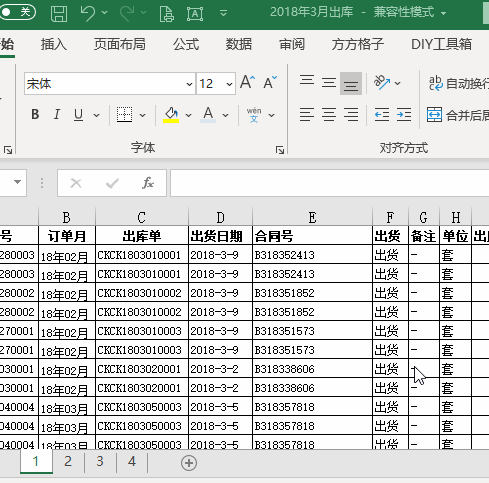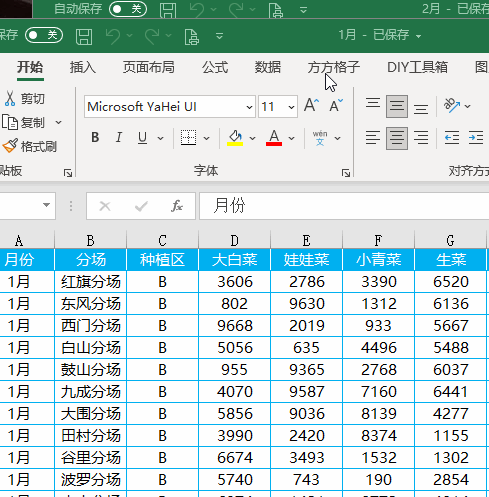根据“合并两个Excel表格,将三个表格汇总为一个表格”这个问题,我们将介绍如何使用Excel软件来合并两个或多个表格,将它们汇总为一个表格。Excel是一款功能强大的电子表格软件,广泛应用于数据分析、数据处理和报告制作等方面。使用Excel合并表格可以方便地整理和分析大量数据,提高工作效率。首先,我们需要准备要合并的两个或多个Excel表格。这些表格可以是来自不同文件的工作表,也可以是同一个文件的不同工作表。在准备好表格后,我们可以按照以下步骤进行合并:
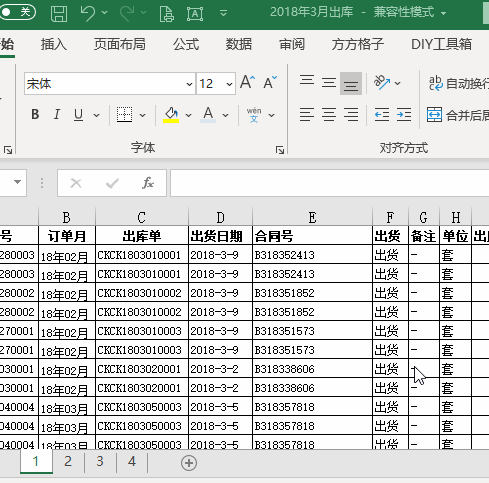
1. 打开Excel软件并导入要合并的表格
首先,我们需要打开Excel软件并导入要合并的表格。可以通过点击“文件”选项卡,然后选择“打开”来导入已有的Excel文件。如果要导入同一个文件的不同工作表,可以在打开文件后,通过点击工作表选项卡来切换到不同的工作表。
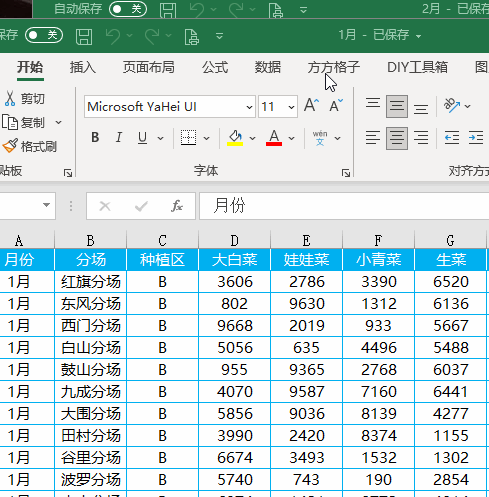
2. 选择要合并的表格
在导入表格后,我们需要选择要合并的表格。可以通过点击单元格并拖动鼠标来选择一定范围内的表格,也可以通过按住Ctrl键并点击不同的表格来选择多个单独的表格。
3. 复制表格内容
选择完要合并的表格后,我们需要复制表格内容。可以通过点击右键,并选择“复制”选项来复制表格内容,也可以使用快捷键Ctrl+C来执行复制操作。
4. 打开合并表格的目标位置
在复制表格内容之前,我们需要打开想要将表格合并到的目标位置。可以在同一个Excel文件中创建新的工作表作为合并表格的目标位置,也可以选择其他Excel文件作为目标位置。
5. 粘贴表格内容
在打开合并表格的目标位置后,我们可以通过点击右键,并选择“粘贴”选项来将表格内容粘贴到目标位置,也可以使用快捷键Ctrl+V来执行粘贴操作。在粘贴之前,我们可以选择是否保留原表格的格式和公式。选择“保留源格式”可以使合并后的表格保持原表格的格式,选择“仅粘贴数值”可以将表格中的公式转化为数值。
6. 调整合并表格的格式
当我们将表格内容粘贴到目标位置后,可能需要对合并后的表格进行格式调整。可以调整列宽和行高,使得表格内容可以完整显示。可以对表格的字体、颜色和边框进行调整,使得表格更加美观和易读。
7. 保存合并后的表格
完成表格内容和格式的调整后,我们可以保存合并后的表格。可以使用快捷键Ctrl+S来保存表格,也可以点击“文件”选项卡,并选择“保存”来保存表格。在保存表格时,可以选择保存的文件名和存储位置。通过以上步骤,我们可以很容易地合并两个或多个Excel表格,将它们汇总为一个表格。这样做可以简化数据分析和报告制作的过程,提高工作效率。同时,Excel还提供了许多其他功能,如数据筛选、排序和图表制作等,可以帮助我们更好地处理和展示数据。掌握这些基本操作,将使我们能够更好地利用Excel软件来处理数据和开展工作。
BIM技术是未来的趋势,学习、了解掌握更多BIM前言技术是大势所趋,欢迎更多BIMer加入BIM中文网大家庭(http://www.wanbim.com),一起共同探讨学习BIM技术,了解BIM应用!